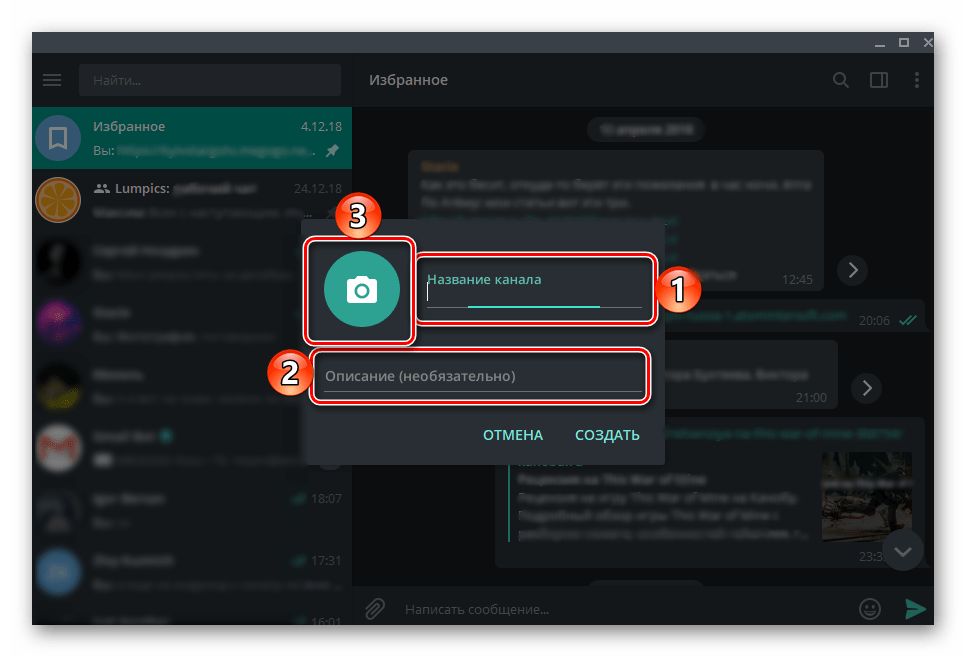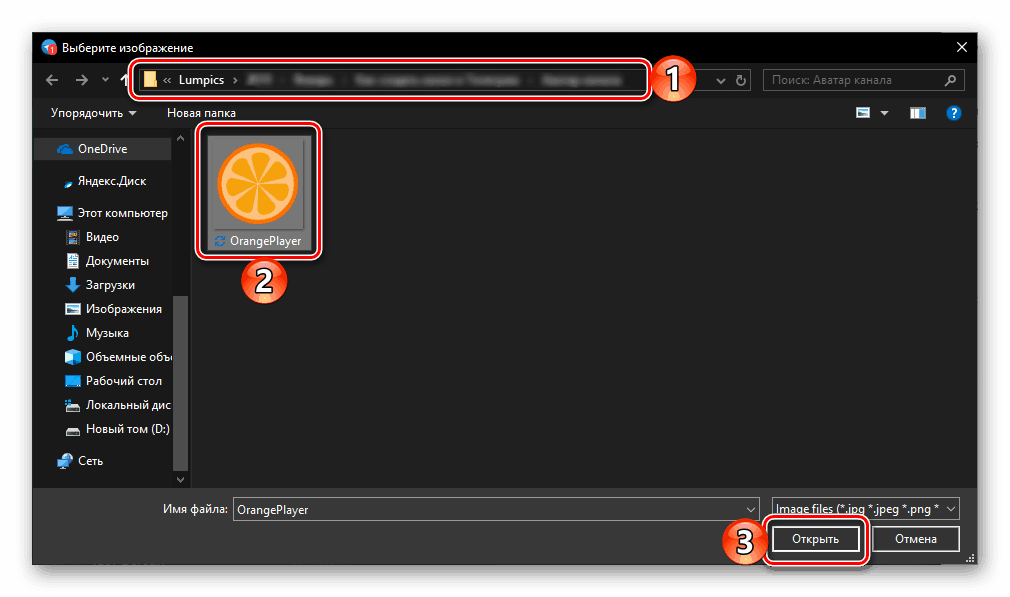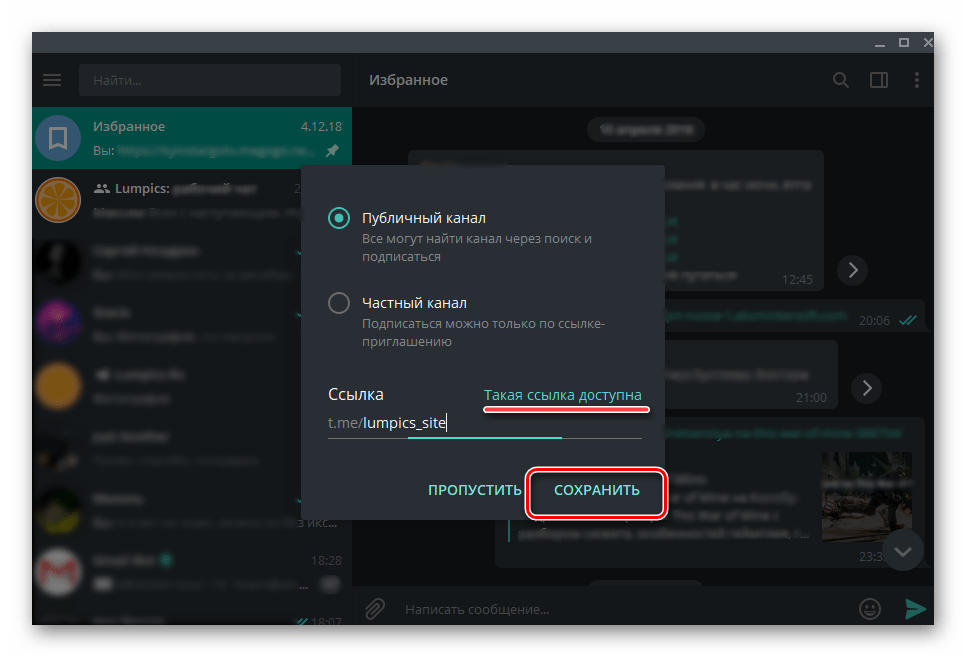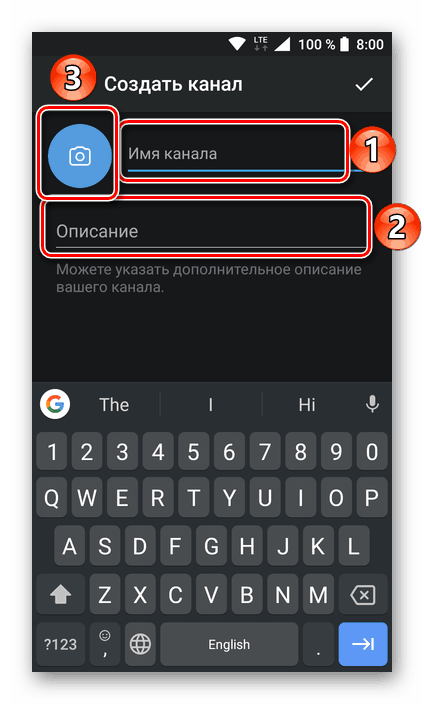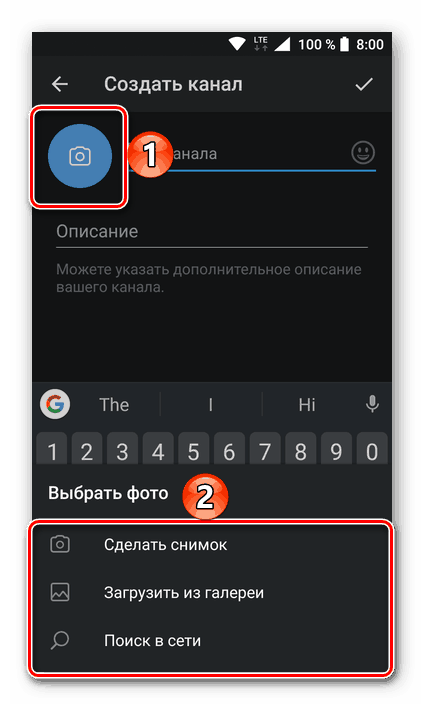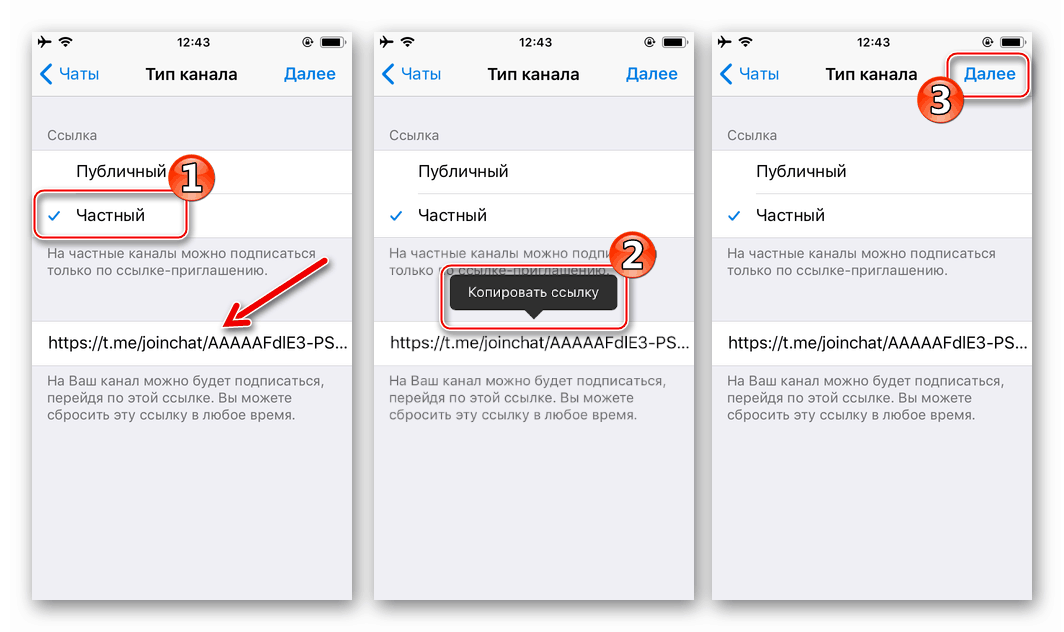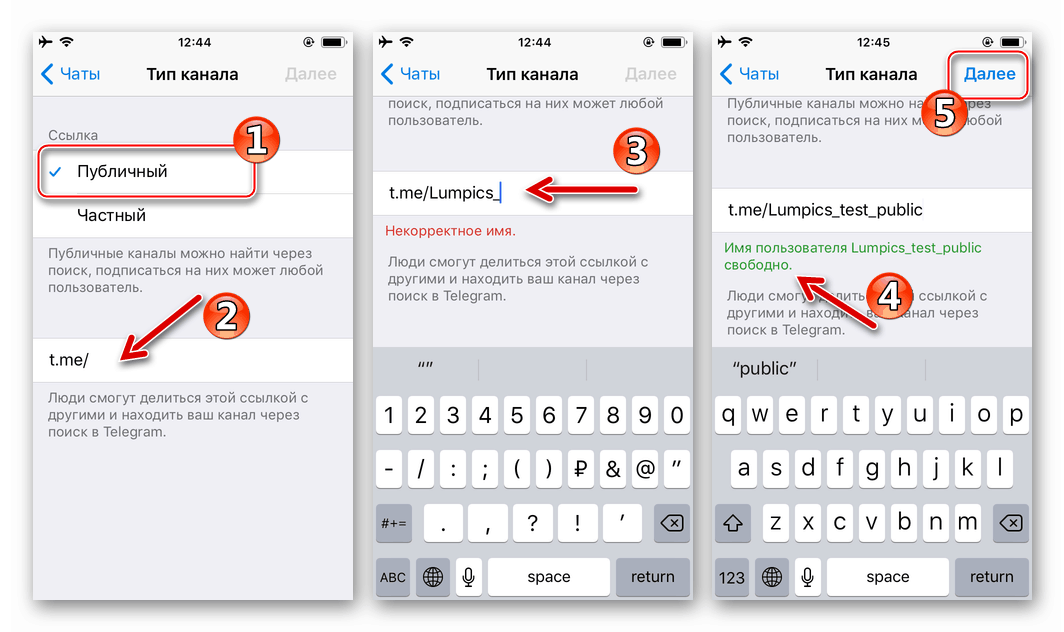Vytvorenie kanálu v Telegramu v systémoch Windows, Android, iOS
Telegram je nielen aplikácia pre textovú a hlasovú komunikáciu, ale aj vynikajúcim zdrojom rôznych informácií, ktoré sú publikované a distribuované v kanáloch. Používatelia aktívneho posla si dobre uvedomujú, čo tvorí tento prvok, ktorý možno správne nazvať druhom médií a niektorí dokonca myslia na vytvorenie a rozvoj vlastného zdroja obsahu. Dnes vám presne povieme, ako vytvoriť kanál v telegramoch sami.
Pozri tiež: Inštalácia telegramového messenger na windows , robot , iOS
Vytvorte svoj kanál v Telegrame
Pri vytváraní vlastného kanálu v Telegrame nie je nič ťažké, o to viac, že to môžete robiť na počítači alebo notebooku so systémom Windows alebo na smartphone alebo tablete so systémom Android alebo iOS. Len preto, že instant messenger, o ktorom uvažujeme, je k dispozícii na použitie na každej z týchto platforiem, nižšie ponúkneme tri možnosti riešenia problému vyjadreného v predmete článku.
windows
Napriek tomu, že moderné služby okamžitých správ sú predovšetkým mobilné aplikácie, takmer všetky, vrátane telegramov, sú tiež prezentované na počítačoch. Vytvorenie kanálu v prostredí operačného systému pre počítače je nasledovné:
Poznámka: Nasledujúce pokyny sú uvedené v príklade. windows ale vzťahuje sa na linux a MacOS ,
- Keď otvoríte telegram, prejdite do jeho ponuky - vykonajte to tak, že kliknete na tri horizontálne pruhy, ktoré sa nachádzajú na začiatku vyhľadávacieho riadku priamo nad oknom rozhovoru.
- Vyberte položku "Vytvoriť kanál" .
- V malom okne, ktoré sa zobrazí, zadajte názov kanála, prípadne pridajte popis a avatar.
![Zadanie všeobecných informácií o kanáloch v aplikácii Telegram pre systém Windows]()
Posledné nastavenie sa vykoná kliknutím na obrázok fotoaparátu a výberom požadovaného súboru v počítači. Ak to chcete urobiť, v okne "Explorer", ktoré sa otvorí , prejdite do adresára s predtým pripraveným obrázkom, vyberte ho stlačením ľavého tlačidla myši a kliknite na tlačidlo "Otvoriť" . Tieto akcie môžu byť odložené neskôr.![Vyberte a pridajte obrázok kanálu v aplikácii Telegram pre Windows]()
Ak je to potrebné, môžete avatar upraviť pomocou telegramov pomocou vstavaných nástrojov a potom kliknúť na tlačidlo Uložiť . - Po zadaní základných informácií o vytvorenom kanáli, pridaní obrázka, kliknite na tlačidlo "Vytvoriť" .
- Ďalej budete musieť určiť, či bude kanál verejný alebo súkromný, či už ho budú môcť nájsť iní používatelia prostredníctvom vyhľadávania, alebo bude možné ho pripojiť len pozvaním. V nižšie uvedenom poli je uvedený odkaz na kanál (môže to zodpovedať vašej prezývke alebo napríklad názov publikácie, stránka, ak nejaká existuje).
- Po určení dostupnosti kanála a jeho priameho spojenia kliknite na tlačidlo Uložiť .
![Uloženie všetkých zadaných informácií o kanáloch v aplikácii Telegram pre systém Windows]()
Poznámka: Upozorňujeme, že adresa vytvoreného kanála musí byť jedinečná, tj nie je obsadená inými používateľmi. Ak vytvoríte súkromný kanál, automaticky sa vytvorí odkaz pre jeho pozvanie.
- V skutočnosti bol kanál vytvorený na konci štvrtého kroku, ale po uložení ďalších (a veľmi dôležitých) informácií o tom môžete pridať účastníkov. Môžete to urobiť výberom používateľov z adresára a / alebo všeobecného vyhľadávania (podľa mena alebo prezývky) v rámci aplikácie Messenger, po ktorej by ste mali kliknúť na tlačidlo "Pozvať" .
- Blahoželáme, váš vlastný kanál v Telegrame bol úspešne vytvorený, prvý záznam v ňom je fotografia (ak ste ju pridali do tretieho kroku). Teraz môžete vytvoriť a odoslať svoj prvý príspevok, ktorý okamžite uvidia pozvaní užívatelia, ak existujú.
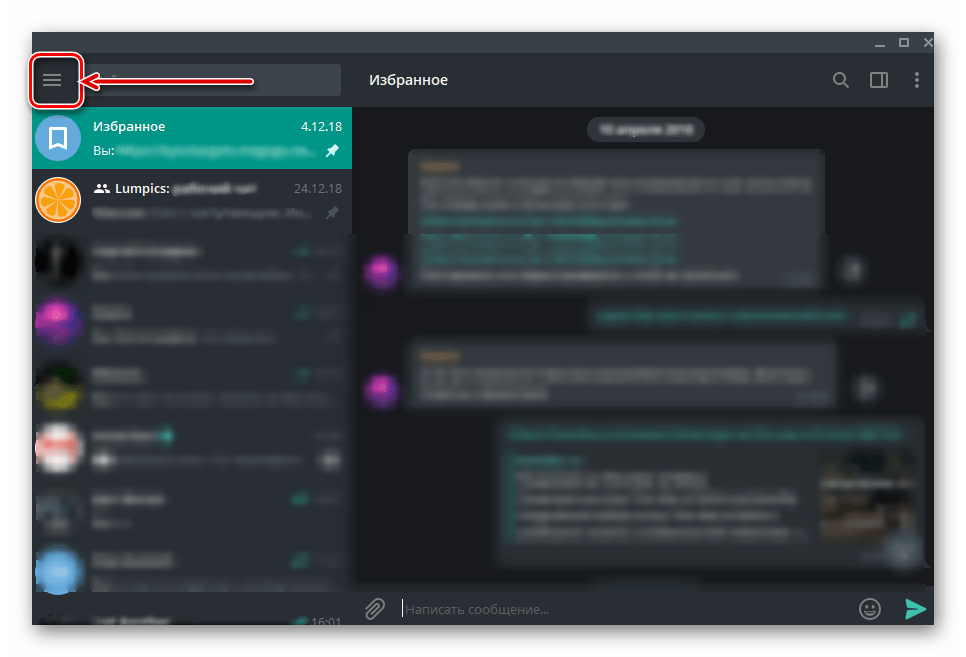
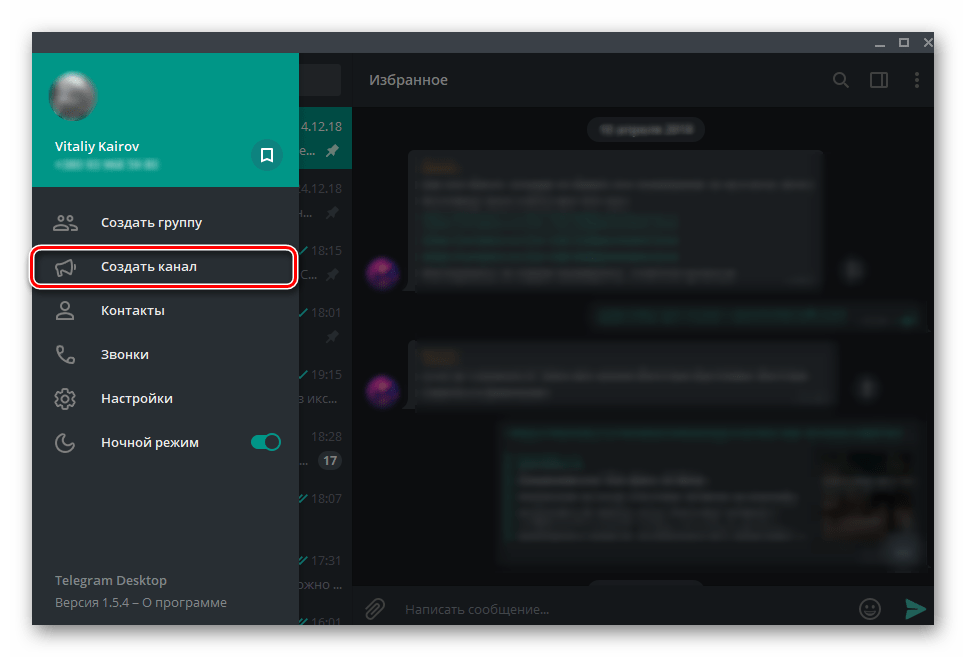
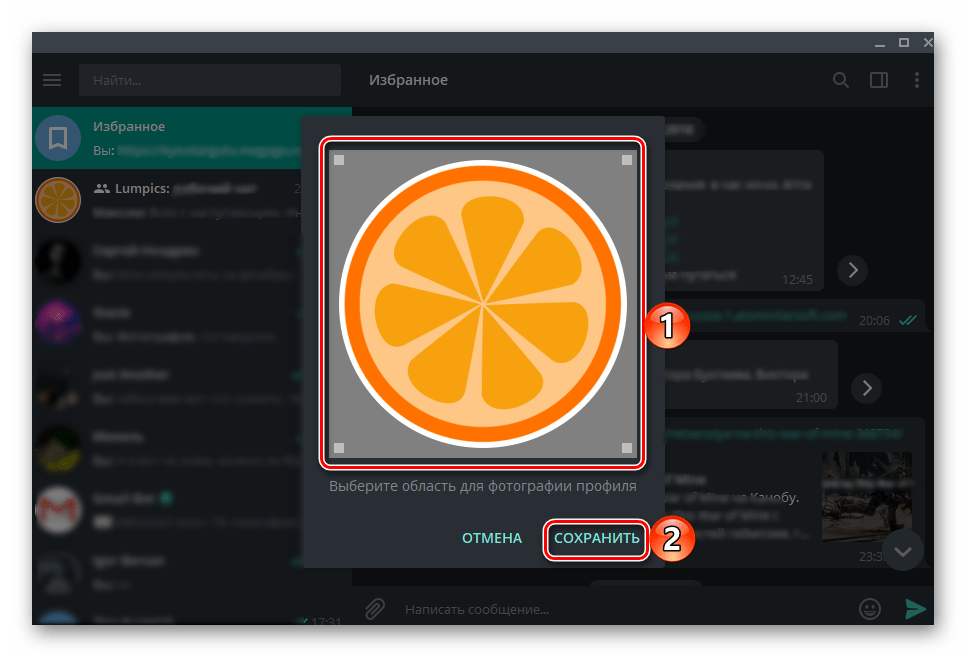
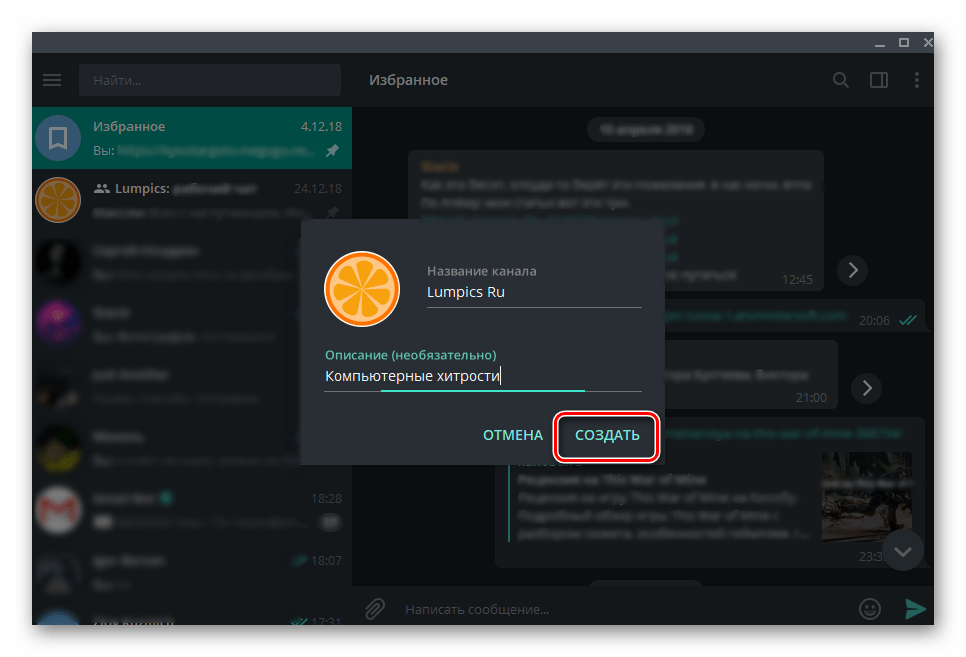
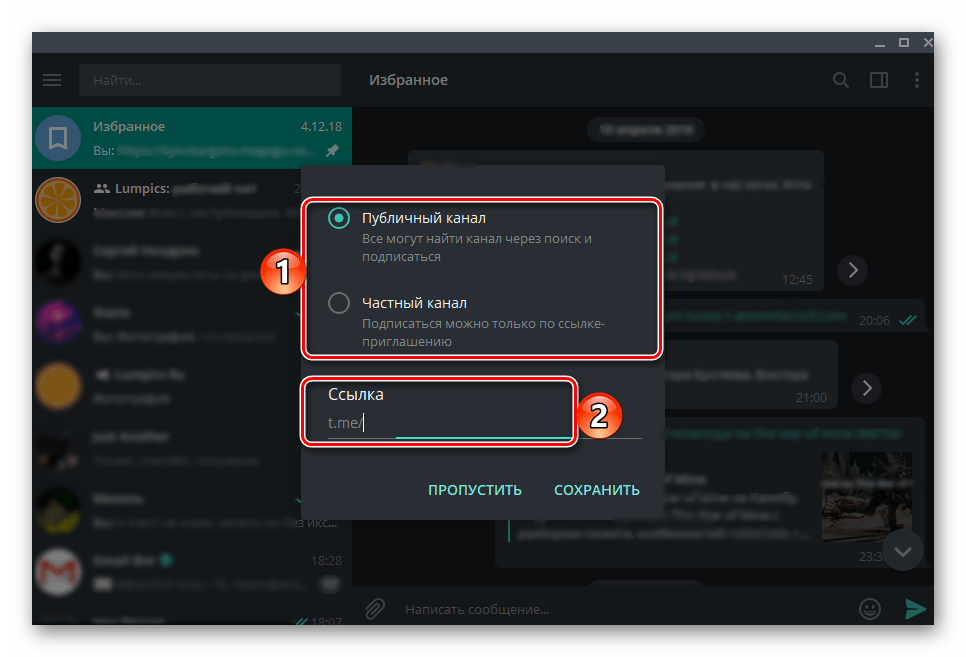
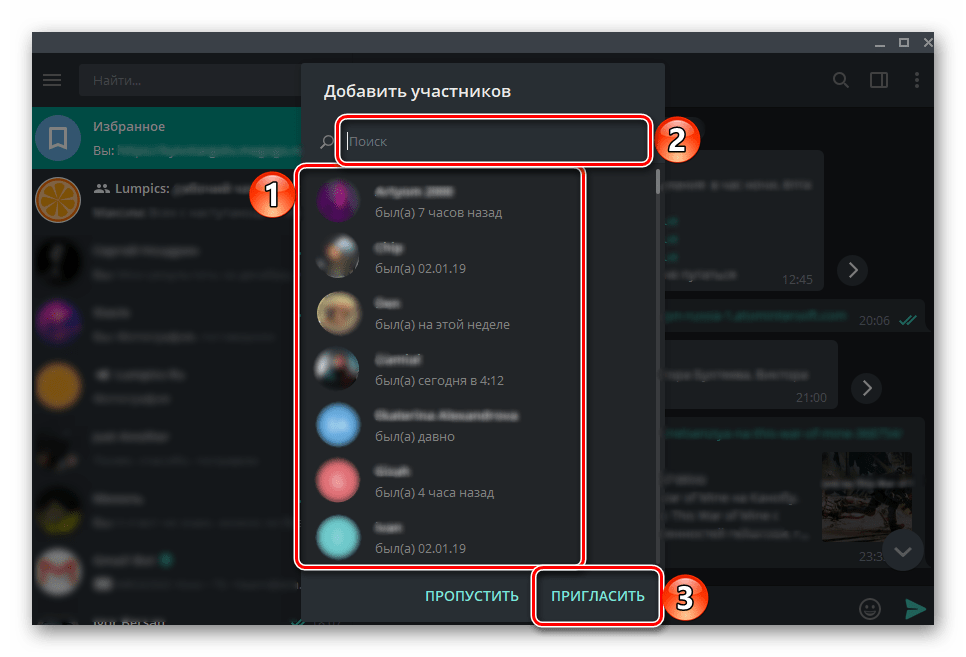
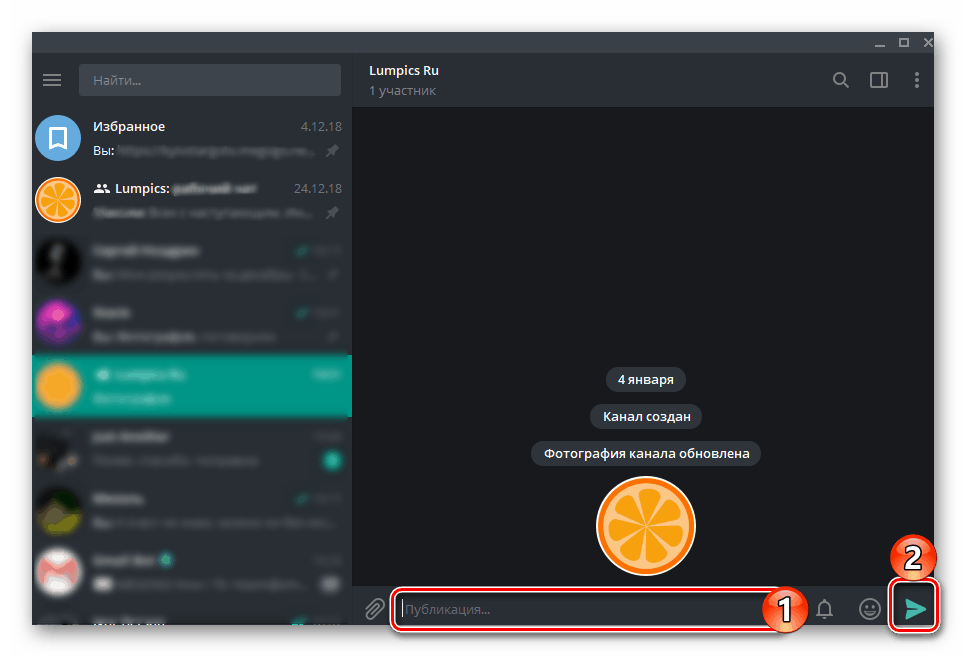
Takto je jednoduché vytvoriť kanál v aplikácii Telegram pre systém Windows a iný počítačový systém. Oveľa ťažšie bude jeho neustála podpora a propagácia, ale toto je téma pre samostatný článok. Budeme pokračovať v riešení podobného problému v mobilných zariadeniach.
Pozri tiež: Vyhľadajte kanály v telegramoch v systémoch Windows, Android, iOS
robot
Podobne ako vyššie opísaný algoritmus akcií je použiteľný v prípade použitia oficiálnej žiadosti. Telegram pre Android ktoré je možné nastaviť Trh Google Play , Vzhľadom na niektoré rozdiely v rozhraní a ovládacích prvkoch uvažujme podrobnejšie o spôsobe vytvárania kanála v prostredí tohto mobilného operačného systému.
- Po spustení telegramu otvorte hlavnú ponuku. Ak to chcete urobiť, môžete klepnúť na tri vertikálne pruhy nad zoznamom rozhovorov alebo prstom po obrazovke zľava doprava.
- V zozname dostupných možností vyberte položku "Vytvoriť kanál" .
- Prečítajte si krátky popis toho, čo predstavujú kanály telegramu, a potom kliknite na tlačidlo "Vytvoriť kanál" .
- Zadajte svojmu budúcemu dieťaťu meno, pridajte opis (voliteľné) a avatar (najlepšie, ale nie nevyhnutne).
![Zadanie všeobecných informácií o vytvorenom kanáli v aplikácii Telegram messenger pre Android]()
Obrázok možno pridať jedným z nasledujúcich spôsobov:- Snímka fotoaparátu;
- Z galérie;
- Prostredníctvom vyhľadávania na internete.
![Možné možnosti pridania anotácie k kanálu v aplikácii Telegram messenger pre Android]()
Pri výbere druhej možnosti pomocou štandardného správcu súborov prejdite do priečinka na internej alebo externej pamäti mobilného zariadenia, kde je umiestnený príslušný grafický súbor, a klepnutím naň potvrďte výber. Ak je to potrebné, upravte ho pomocou vstavaných nástrojov messenger a potom kliknite na okrúhle tlačidlo s začiarknutím.
- Po zadaní všetkých základných informácií o kanáli alebo tých, ktoré ste v tejto fáze považovali za prioritné, klepnite na začiarknutie v pravom hornom rohu a vytvorte ich priamo.
- Potom musíte zistiť, či váš kanál bude verejný alebo súkromný (na obrazovke nižšie je podrobný opis obidvoch možností) a tiež označte odkaz, ktorý sa dá použiť neskôr. Po pridaní týchto informácií kliknite znovu na začiarknutie.
- Poslednou etapou je pridanie členov. K tomu môžete pristupovať nielen k obsahu adresára, ale aj k všeobecnému vyhľadávaniu v základni posla. Po zaznamenaní požadovaných používateľov ťuknite znovu. V budúcnosti môžete vždy pozvať nových členov.
- Vytvorením vlastného kanálu v Telegrame môžete zverejniť svoj prvý záznam.
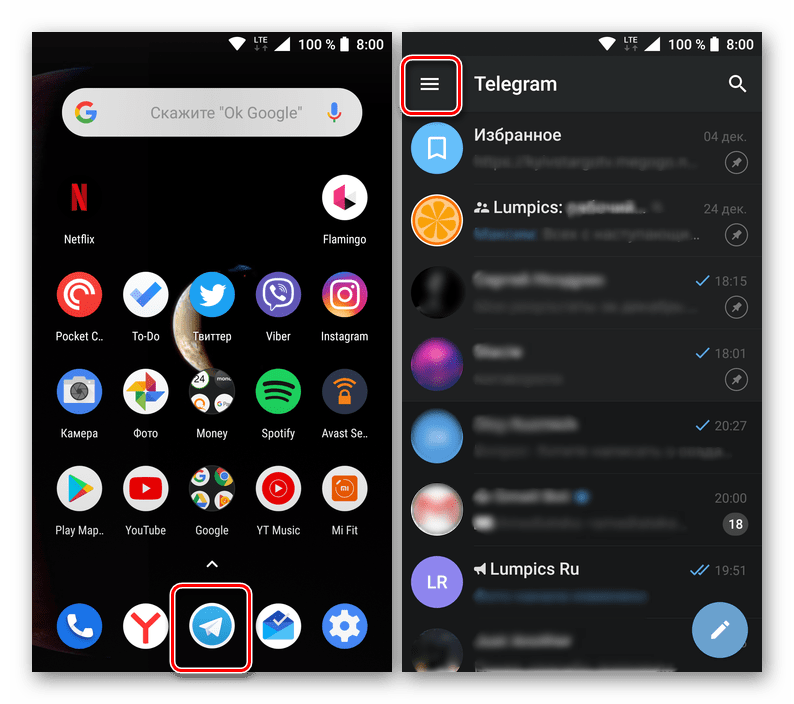
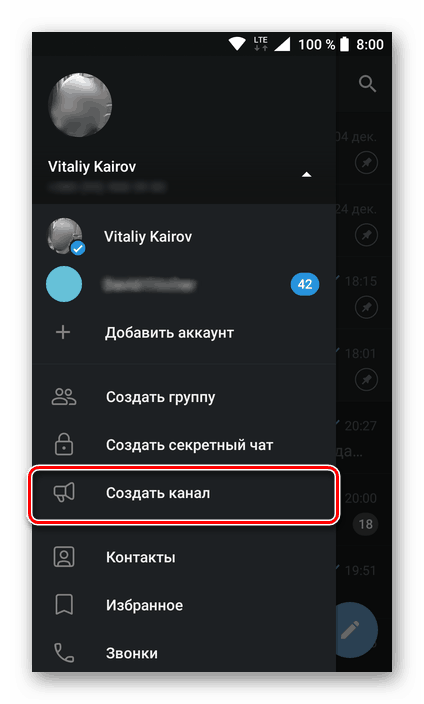
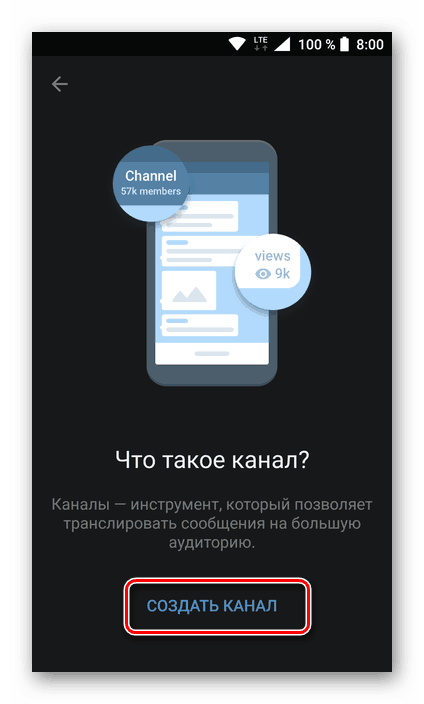
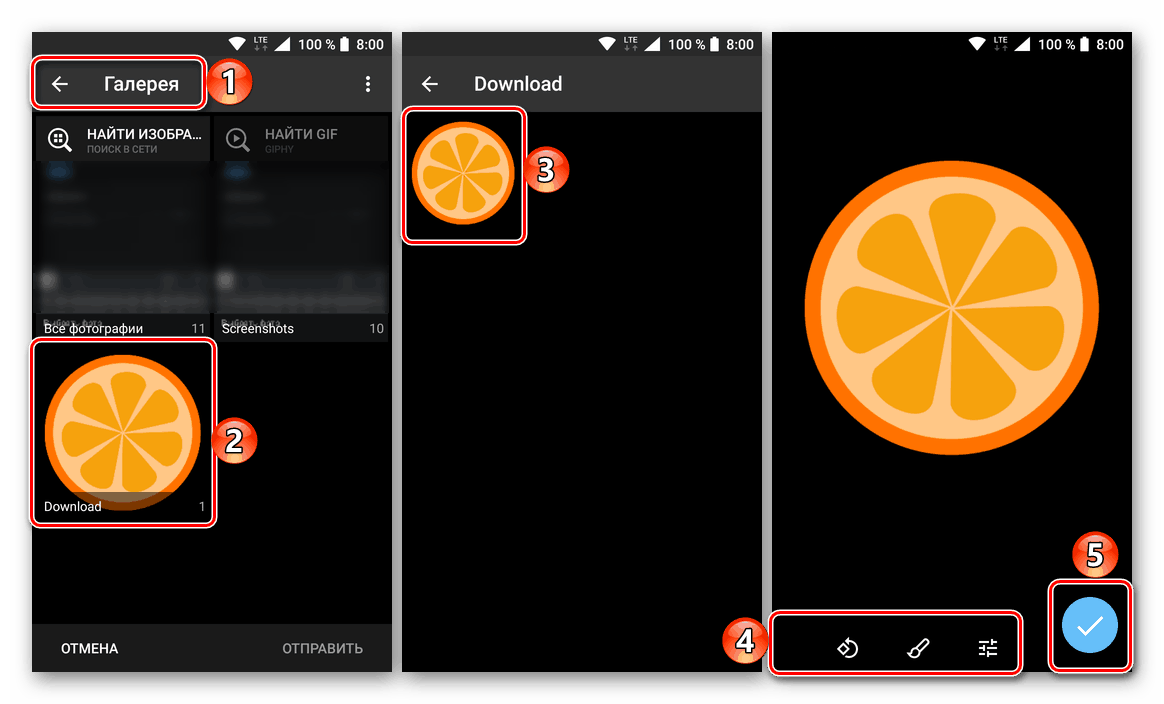
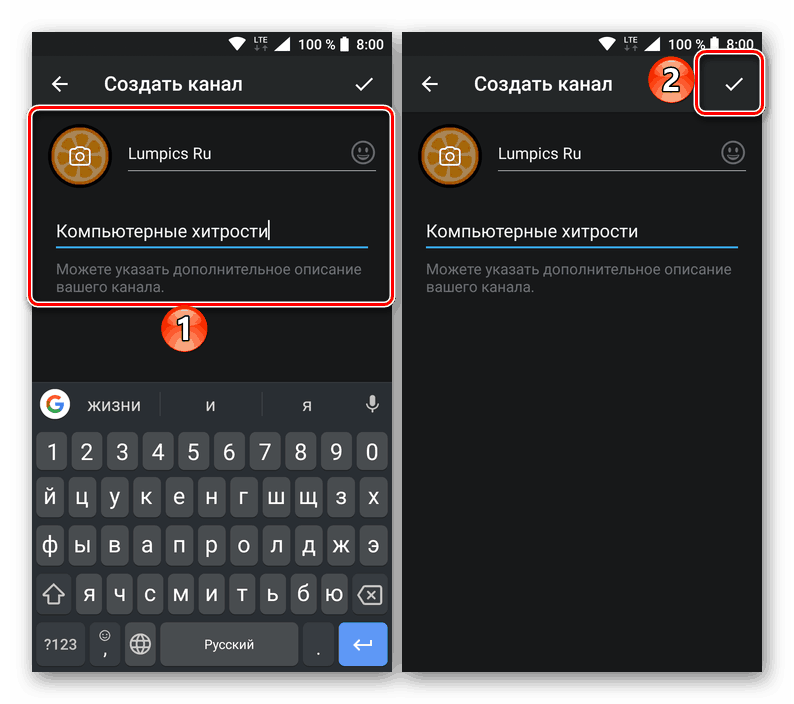
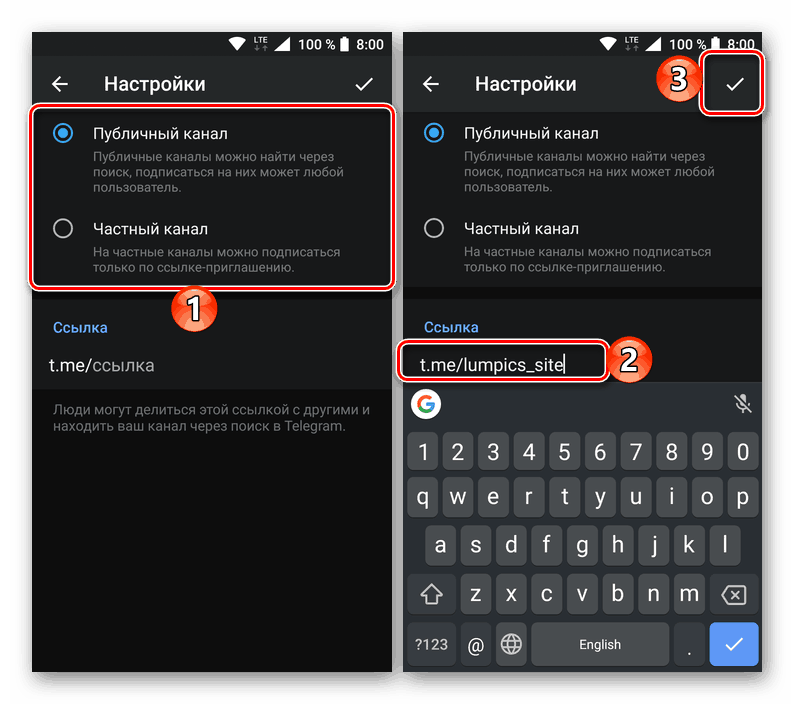
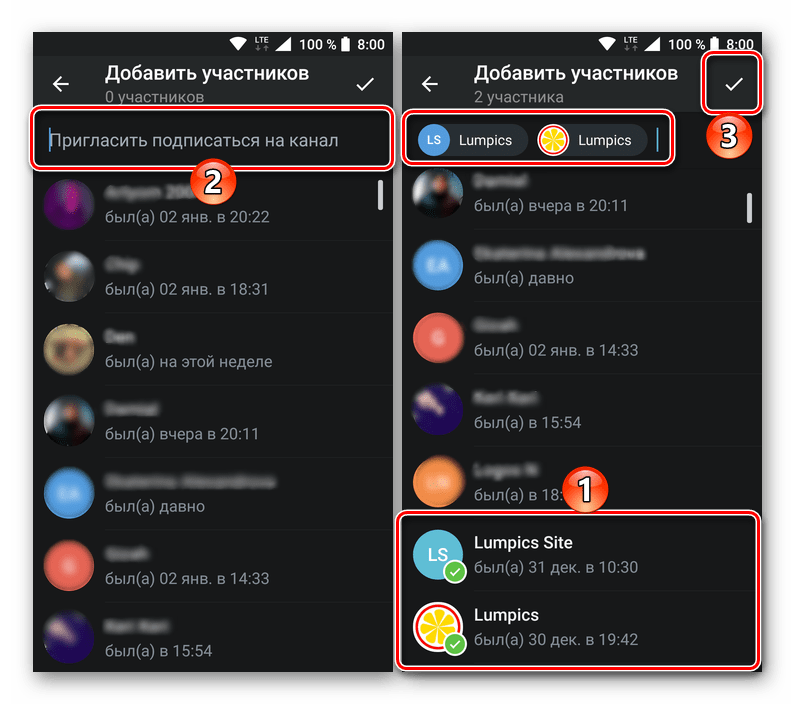
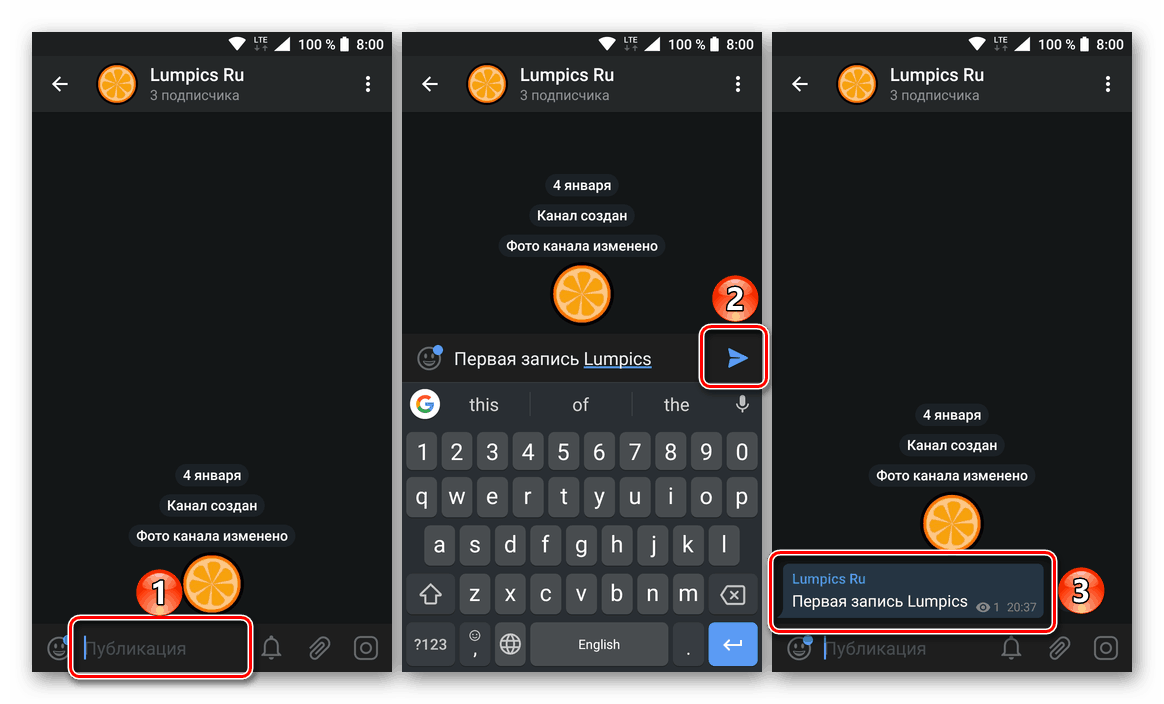
Ako sme uviedli vyššie, proces vytvárania kanála na zariadeniach s robot prakticky sa nelíši od počítača s operačným systémom Windows, takže po prečítaní našich pokynov sa rozhodne nebudete stretávať s problémami.
Pozri tiež: Prihlásiť sa na odber kanálov v telegramoch v systémoch Windows, Android, iOS
iOS
Postup vytvárania vlastných používateľov kanálov Telegram pre iOS nie je ťažké implementovať. Verejná organizácia v messenger je vykonávaná na rovnakom algoritme pre všetky softvérové platformy, a s iPhone / iPad je nasledovné.
- Spustite telegram IOS a prejdite do sekcie "Rozhovory" . Potom kliknite na tlačidlo "Write Message" nad zoznamom dialógov vpravo.
- V otvorenom zozname možných akcií a kontaktov vyberte možnosť "Vytvoriť kanál" . Na stránke s informáciami potvrďte svoj zámer zorganizovať verejnosť v rámci služby messenger, ktorá vás zavedie na obrazovku zadávania informácií o vytvorenom kanáli.
- Vyplňte polia Názov kanála a Popis .
- Voliteľne pridajte verejný avatar kliknutím na odkaz "Upload kanálu" . Ďalej kliknite na "Vybrať fotografiu" a nájdite príslušný obrázok v knižnici médií. (Môžete tiež použiť fotoaparát prístroja alebo vykonať "Hľadať v sieti" priradiť obrázok k kanálu).
- Po dokončení dizajnu verejnosti a zaistení správnosti zadaných údajov sa dotknite tlačidla "Ďalej" .
- Teraz musíte určiť typ vytvoreného kanálu - "Verejné" alebo "Súkromné" - toto je posledná fáza riešenia problému z názvu článku pomocou zariadenia so systémom iOS. Pretože výber typu verejnosti v posla vážne ovplyvňuje jeho ďalšie fungovanie, predovšetkým proces prijímania účastníkov, v tomto kroku by ste mali venovať pozornosť internetovej adrese, ktorá bude pridelená kanálu.
- Ak vyberiete typ "Súkromné", odkaz na verejnosť, ktorý by mal byť použitý na pozvanie účastníkov v budúcnosti, bude vygenerovaný automaticky a zobrazí sa v špeciálnom poli. Tu ho môžete ihneď skopírovať do vyrovnávacej pamäte iOS tak, že ho stlačíte dlhým stlačením príslušnej položky akcie, alebo môžete urobiť bez kopírovania a jednoducho sa dotknete tlačidla "Ďalej" v hornej časti obrazovky.
- Ak sa vytvorí kanál "Verejný" , je potrebné vymyslieť a zadať jeho meno do poľa, ktoré už obsahuje prvú časť odkazu na budúci verejný telegram -
t.me/. Systém vám umožní pokračovať v ďalšom kroku (tlačidlo "Ďalej") , ktoré bude aktívne, len potom, ako dostanete správny a bezplatný verejný názov.![Telegram pre systém iOS - vytvorenie verejného kanálu, výber mena, vytvorenie odkazu na verejnosť]()
![Telegram pre systém iOS - vytvorenie súkromného kanála, ktorý kopíruje odkaz]()
- V skutočnosti je kanál pripravený a dá sa povedať, že funguje v Telegramu pre iOS. Zostáva zverejňovať informácie a prilákať účastníkov. Predtým, ako budete môcť pristupovať k možnosti pridávať obsah k vytvorenej verejnosti, posla ponúka výber potenciálnych príjemcov informácií o vysielaní z vlastného adresára. Začiarknite políčko vedľa jedného alebo viacerých názvov v zozname, ktorý sa automaticky otvorí po vykonaní predchádzajúcej položky a potom kliknite na tlačidlo "Ďalej" - vybrané kontakty budú pozvané, aby sledovali telegramový kanál.
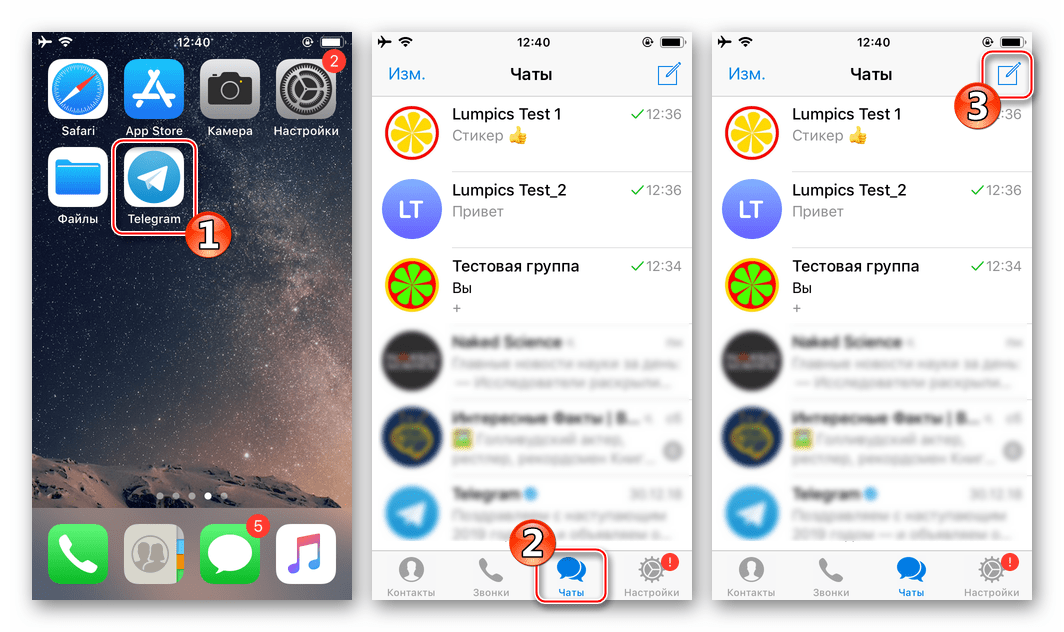
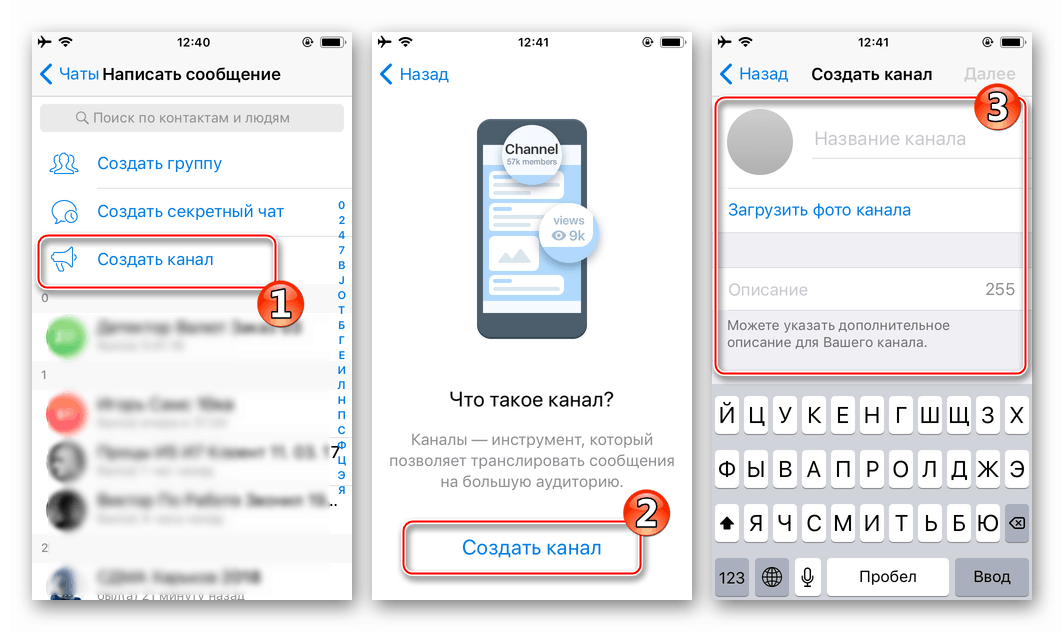
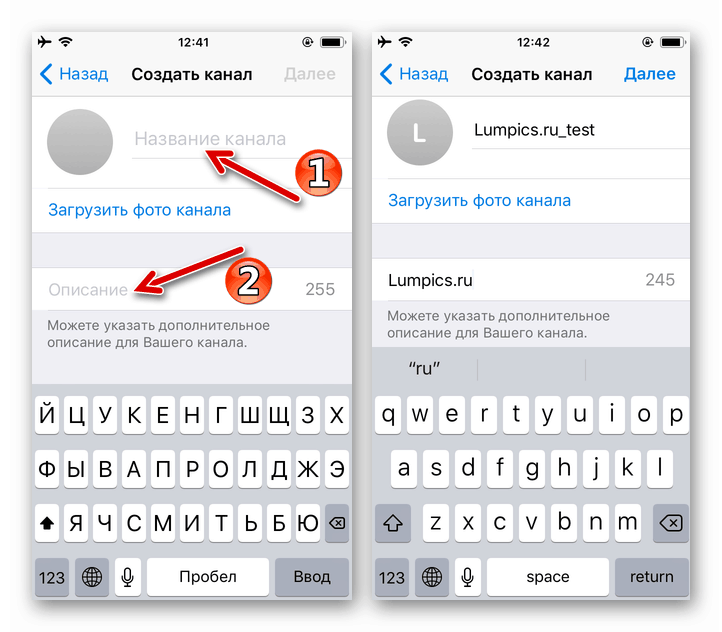
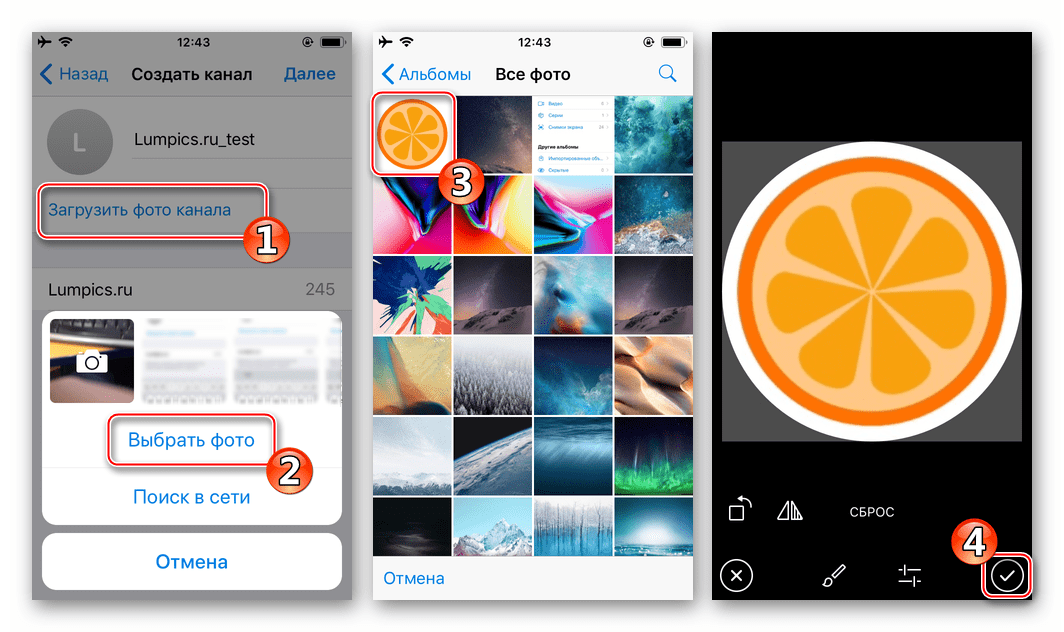
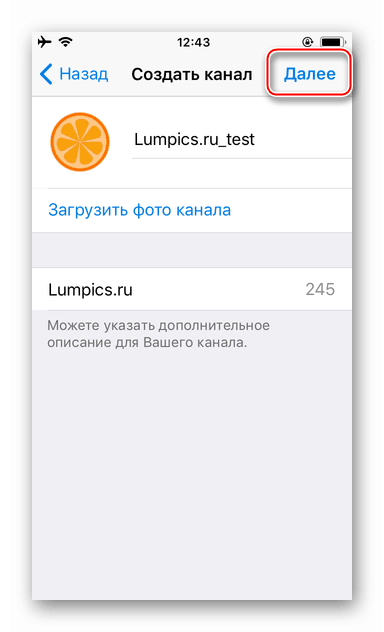
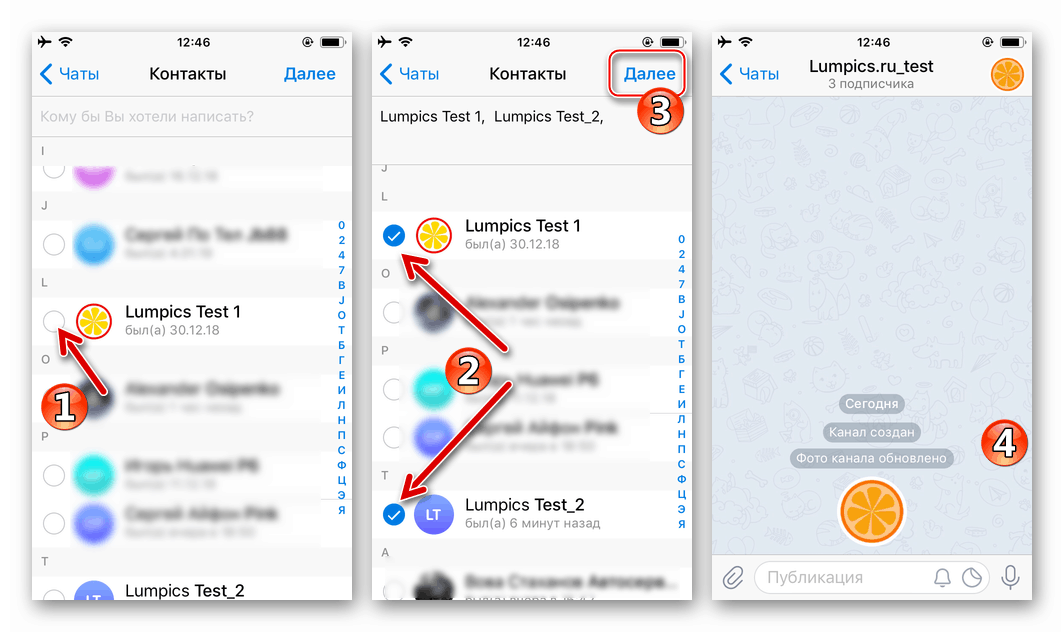
záver
Zhrnutie, poznamenávame, že postup pri vytváraní kanálu v telegramu je čo najjednoduchší a najintuitívnejší bez ohľadu na zariadenie, na ktorom sa používa posol. Oveľa komplikovanejšie sú ďalšie kroky - propagácia, plnenie obsahu, podpora a samozrejme aj rozvoj vytvorených "médií". Dúfame, že tento článok vám bude užitočný a po jeho prečítaní nie sú žiadne otázky. V opačnom prípade ich vždy môžete nastaviť v komentároch.